pdf如何合并成一个pdf?pdf合并技巧分享
pdf如何合并成一个pdf?如今,PDF文件已成为我们日常工作中不可或缺的一部分。有时,我们需要将多个PDF文件合并成一个单独的文件,例如,我们可能需要将多个报告、文档或说明书合并成一个综合的文件以便更好地管理和阅读。在今天的内容中,我们将向大家分享一些PDF合并的技巧,帮助大家更加快速地处理这样的需求。

通过合并PDF文件,我们可以对文档进行整理和管理,从而更方便地查阅和使用相关资料。另外,对PDF文件进行合并可以减少文件数量,节省存储空间,同时也可以简化文件传输和共享的过程。
PDF合并技巧一:使用迅捷PDF转换器
迅捷PDF转换器为用户提供了多种类型的PDF文件处理功能,其中就包含PDF合并。迅捷PDF转换器拥有简单直观的用户界面,无需复杂的操作步骤,用户可以轻松将多个PDF文件合并成一个文件,具体步骤如下:
1.打开软件后,在右侧的工具栏中找到【PDF合并】功能。随后,将需要进行处理的文件添加到软件中。可以点击添加文件,也可以通过拖拽的方式添加文件。
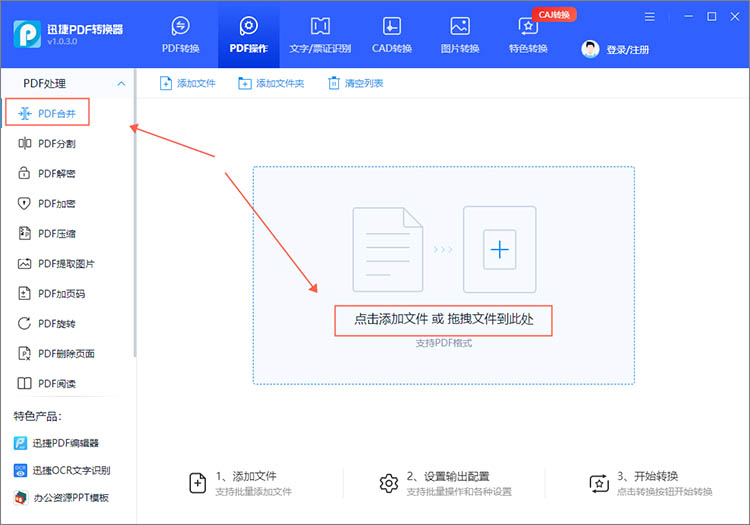
2.文件上传完成后,我们可以在软件中预览到文件的相关信息。在对文件合并进行一定的设定(包括页面宽度、输出位置)后,即可点击【开始合并】,等待工具完成处理。

除了操作简单外,迅捷PDF转换器的合并功能处理速度快,即使合并大容量的PDF文件,也能够快速完成合并操作,提高工作效率。同时在合并PDF文件时,工具还能够保持原始文件的质量和格式,确保合并后的文件与原始文件保持一致。
总的来说,迅捷PDF转换器具有操作简单、多种合并方式、快速等特点,是一款非常实用的PDF合并工具。
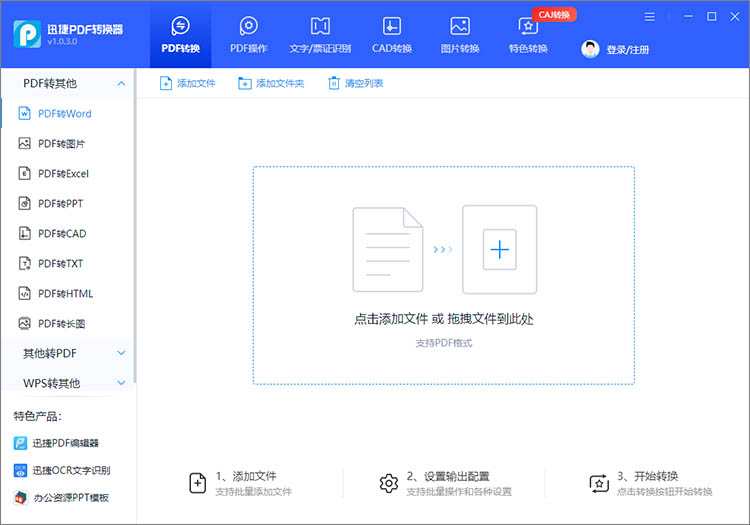
PDF合并技巧二:使用在线工具
如果小伙伴们想要体验更加便捷的合并过程,也可以使用在线工具。在迅捷PDF转换器在线网站中,我们也可以找到可以进行相关操作的功能,详细合并过程如下:
1.打开网站,在网站的功能栏中找到需要使用的功能,点击【PDF合并】,即可进入对应的功能页面。
2.通过【点击上传文件】按钮,把需要合并的PDF文件一起上传到网站中。
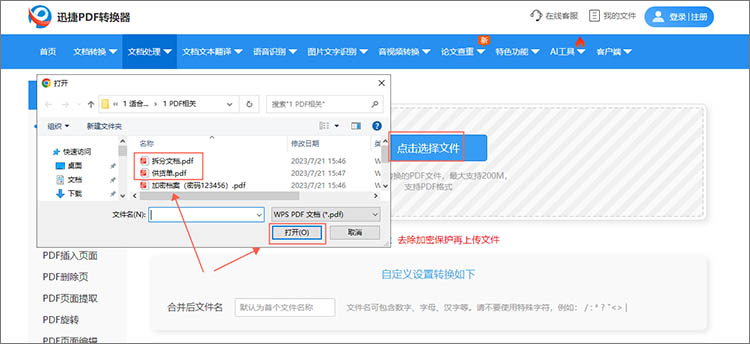
3.文件上传完成后,根据自身的实际需求选择合并模式,例如按页面合并、按文件合并。设置好合并后的文件名后,点击【开始合并】,等待网站完成处理即可。

关于“pdf如何合并成一个pdf”的内容到这里就结束了,通过本文的介绍,相信大家已经掌握了多种PDF合并技巧。使用迅捷PDF转换器和在线工具可以轻松实现PDF文件的合并,提高我们的工作效率。在合并PDF文件时,选择合适的工具和方法,并根据实际情况进行设置和调整,能够使我们更加有效率地完成工作。
相关文章
电脑上两个pdf合并成一个pdf,三款实用工具推荐
在日常的工作和学习中,我们常常需要在电脑上两个pdf合并成一个pdf,比如整理文档资料、制作电子书或者整合报告等。掌握正确的PDF合并方法不仅能节省时间,还可以提升工作效率。在接下来的内容中,本文将向你推荐三款实用工具,并介绍他们的各自的优势和使用方法,帮助大家轻松完成PDF合并操作。
如何把pdf中的图片提取出来?4个方法快速完成
如何把pdf中的图片提取出来?在日常工作中,我们常常会遇到需要从PDF文件中提取图片的情况。无论是为了编辑、分享还是进一步处理,掌握实用的图片提取方法都十分重要。这篇文章将探讨四种PDF图片获取的方法,每种方法都有其独特的优势和适用场景,掌握这些技巧将极大提升我们的工作效率。
怎样把多张pdf合成一个文件?四种方法让PDF合并不求人
怎样把多张pdf合成一个文件?在日常工作和学习中,我们经常会遇到需要将多份PDF文件合并成一个完整文档的情况。无论是为了归档整理、方便分享,还是为了打印输出,将零散的PDF文件整合起来,都能大大提高效率和便捷性。将多张PDF文件合成一个文件并非难事,本文将介绍四种PDF合并方法,让你无需再为复杂的操作而烦恼。
pdf怎么加页数?3个方法让文档更完整
pdf怎么加页数?无论是商业报告、学术论文,还是生活中的各种文档,PDF因其格式稳定、排版整齐而受到广泛欢迎。然而,有时我们需要在现有的PDF文件中添加新的页面,以便更好地组织内容,使阅读更加有条理。那么,本文就来详细介绍三种PDF插入页面的方法,让文档内容更加完整。
如何把pdf的一页提取出来?三种工具对比推荐
如何把pdf的一页提取出来?在日常办公和学习中,PDF文件因其格式稳定、兼容性强而被广泛使用。然而,有时我们只需要其中的一页或几页内容,这就需要掌握PDF页面提取的技巧。本文将为你详细介绍三种好用的PDF页面提取工具,让你告别繁琐的手动复制粘贴,轻松实现PDF页面的快速提取。

 ”
” ”在浏览器中打开。
”在浏览器中打开。

